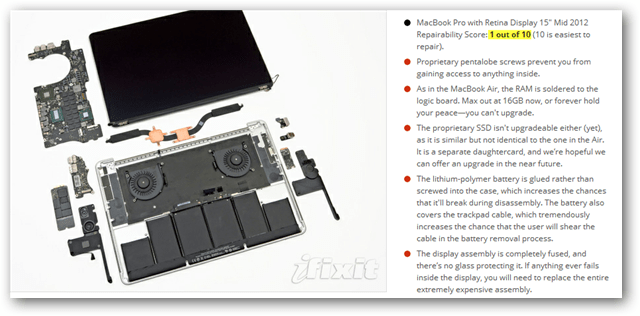कैसे VirtualBox में विंडोज 7 एयरो ग्लास सक्षम करें
विंडोज Virtualbox / / March 18, 2020
वर्चुअलबॉक्स विंडोज 7 को बेसिक थीम को डिफॉल्ट रूप से प्रदर्शित करने के लिए सेट करता है, लेकिन आप अतिथि परिवर्धन को स्थापित करके और अन्य सेटिंग्स को समायोजित करके एयरो थीम को सक्षम कर सकते हैं।
यदि आप अपनी वर्चुअल मशीन को चलाने के लिए VirtualBox का उपयोग करते हैं, तो कई बार ऐसा भी हो सकता है कि आप OS को इसकी सभी महिमा में देखना चाहेंगे। विंडोज 7 को लें, जब तक आप कुछ कॉन्फ़िगरेशन नहीं करते हैं, आपको एयरो ग्लास बॉर्डर और अन्य प्रभाव नहीं मिलेंगे।
यदि आप अनुसंधान के लिए एक आभासी मशीन का उपयोग कर रहे हैं, या यह आपके नेटवर्क पर कुछ कर रहा है, तो संभावना है कि आप इसकी परवाह नहीं करते हैं कि यह कैसा दिखता है। लेकिन, यदि आप Windows के बारे में ब्लॉगिंग जैसी स्थितियों में VMs का उपयोग कर रहे हैं, तो आपको उन छवियों की आवश्यकता हो सकती है जो बस अच्छी लगती हैं। आई-कैंडी हमेशा बुरी चीज नहीं होती है।
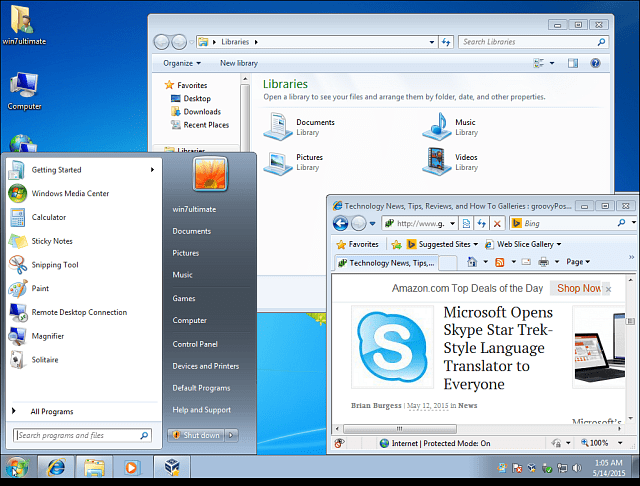
जो भी कारण विंडोज 7 में एयरो प्रभाव को सक्षम करना चाहते हैं VirtualBox, आप ऐसा कर सकते हैं। जैसा कि ऊपर दी गई छवि में दिखाया गया है, डिफ़ॉल्ट रूप से, वर्चुअलबॉक्स मूल विषय को प्रदर्शित करता है, और आप इसे नीचे दिए गए चरणों के बिना जारी नहीं रख सकते।
VirtualBox में अतिथि परिवर्धन सक्षम करें
कोई भी बात नहीं है कि आप VirtualBox का उपयोग कैसे कर रहे हैं, इसे स्थापित करने के बाद, पहली चीज जो आपको करने की आवश्यकता है वह है अतिथि परिवर्धन - न केवल एयरो को काम करने के लिए, कई अन्य अतिरिक्त सुविधाओं के लिए जो आपके वीएम को बहुत अधिक काम करने की अनुमति देगा सुचारू रूप से। वास्तव में, वर्चुअलबॉक्स के साथ एक नया वीएम सेट करने के बाद मैंने जो कुछ भी स्थापित किया है, वह पहली चीज है।
इसे केक का एक टुकड़ा सक्षम करना। शीर्ष मेनू बार से चुनें डिवाइस> अतिथि परिवर्धन सीडी छवि डालें.
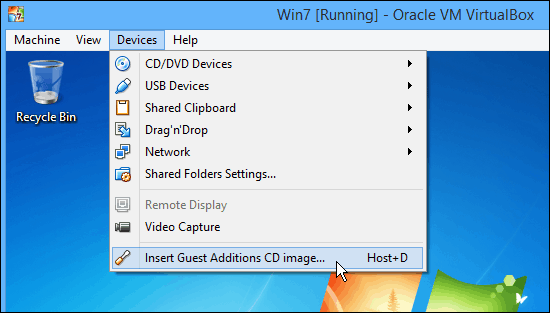
वर्चुअल डिस्क के ऑटोप्ले फीचर को क्या लॉन्च करेगा और आप फॉलोवर्स को छोड़कर विज़ार्ड से गुजर सकते हैं, जब तक आप फॉलो स्क्रीन पर नहीं आते। यह वह जगह है जहाँ आपको ध्यान देने की आवश्यकता है।
ध्यान दें कि यहां आप डायरेक्ट 3 डी सपोर्ट (प्रायोगिक) चुन सकते हैं, जो ओएस के लिए बेहतर ग्राफिक्स सपोर्ट सक्षम करता है।
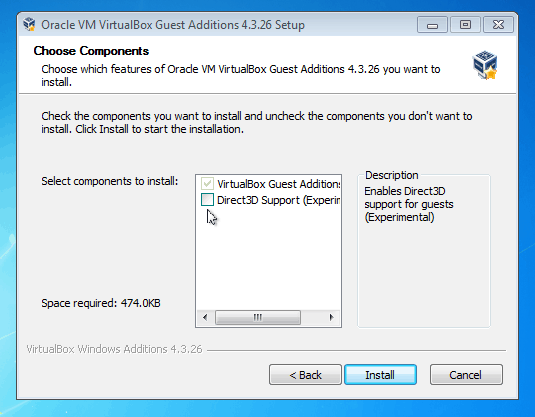
जब आप उस बॉक्स को चेक करते हैं, तो आपको निम्न संदेश दिखाई देगा जो आपको यह बताएगा "इस सुविधा के लिए VirtualBox का समर्थन प्रयोगात्मक है ..."
फिर पूछता है कि क्या तुम "इसके बजाय मूल Direct3D समर्थन स्थापित करना चाहेंगे?" क्लिक करें नहीं. मैं आपको यह नहीं बता सकता कि मैंने इस सरल चरण को कितनी बार गड़बड़ किया है... क्लिक करें नहीं इस संवाद के लिए!
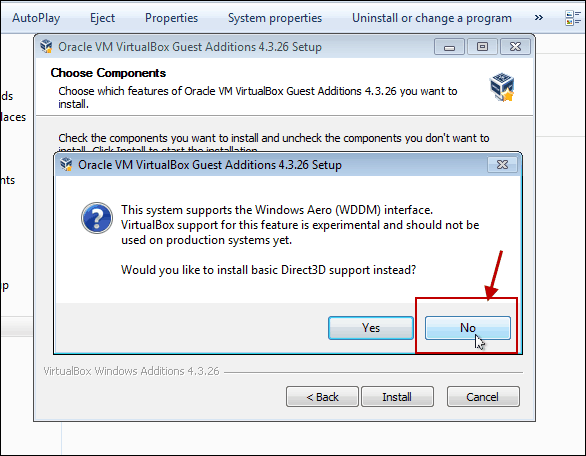
अगला संदेश जो आप देखेंगे, वह नीचे दिखाया गया है। यह आपको याद दिलाता है कि 3 डी त्वरण के लिए कम से कम 128 एमबी मेमोरी की आवश्यकता होती है। यदि आपने आरंभिक इंस्टॉल पर डायल नहीं किया है, तो आप इसे बाद में जोड़ सकते हैं।
इस संदेश के लिए बस ओके पर क्लिक करें, और विज़ार्ड के अंतिम कुछ चरणों को जारी रखें और वीएम के एक रिबूट की आवश्यकता होगी।
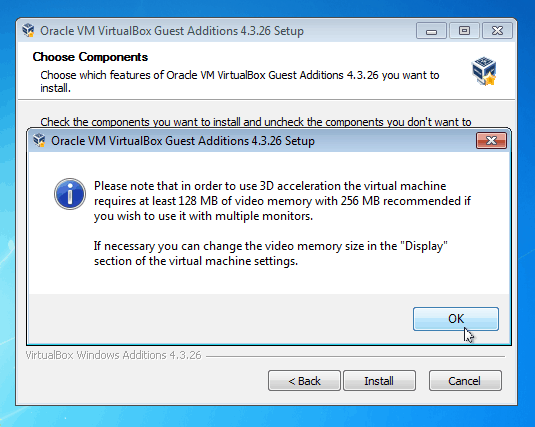
यदि आपको अपना वीएम 128 एमबी वीडियो मेमोरी सेट करने की आवश्यकता है, जो मशीन बंद हो जाती है, तो जाएं सेटिंग्स> प्रदर्शन स्लाइडर को उस राशि पर सेट करें जिसे आप चाहते हैं और ठीक पर क्लिक करें।
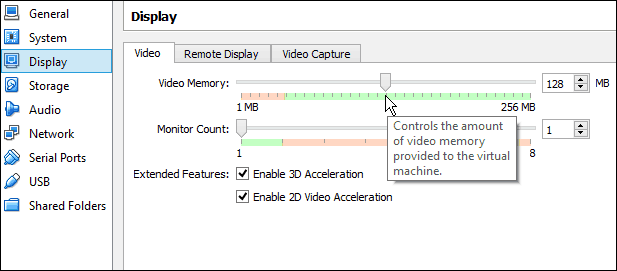
रिबूट के बाद, डेस्कटॉप पर राइट-क्लिक करें और पर्सनलाइज़ चुनें। फिर वहां से, एयरो थीम का चयन करें जिसे आप उपयोग करना चाहते हैं, एक वियोला!
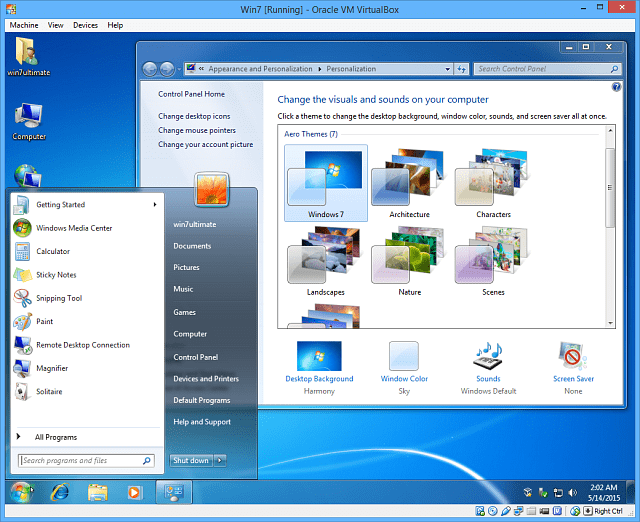


![हाइपर- V सर्वर 2008 R2 RTM का विमोचन [जारी चेतावनी]](/f/d1ee9446ee8bcd9f43b0e4f9575464b0.png?width=288&height=384)